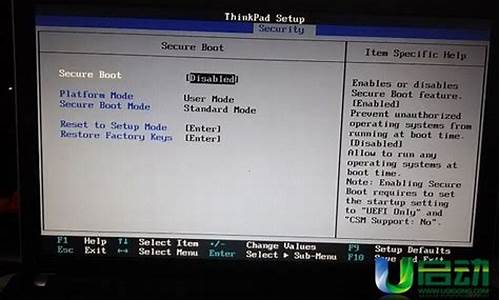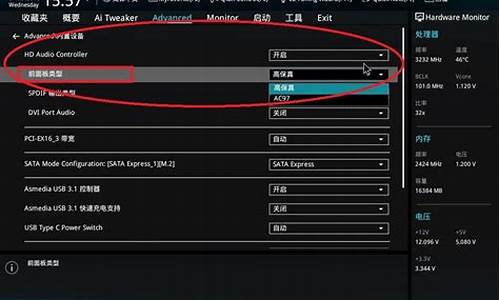您现在的位置是: 首页 > 系统优化 系统优化
电脑怎样升级win10_电脑怎样升级win10系统
ysladmin 2024-05-09 人已围观
简介电脑怎样升级win10_电脑怎样升级win10系统 现在,请允许我来为大家解答一些关于电脑怎样升级win10的问题,希望我的回答能够给大家带来一些启示。关于电脑怎样升级win10的讨论,
现在,请允许我来为大家解答一些关于电脑怎样升级win10的问题,希望我的回答能够给大家带来一些启示。关于电脑怎样升级win10的讨论,我们开始吧。
1.电脑怎么从win7升级到win10
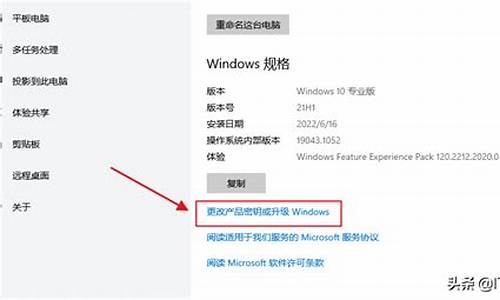
电脑怎么从win7升级到win10
可以自行重新安装win10系统开机后点击ESC键选择对应启动项后,开始引导镜像了:
1、选择语言、键盘等设置后选择:“下一步”:
2、点击“现在安装”:
3、安装程序正在启动:
4、在验证密钥的阶段,有密钥就直接输入,也可以暂时选择跳过:
5、同意许可条款:
6、选择“自定义”:
7、接下来进行分区 ,{Windows7需要点选"驱动器选项(高级)}
8、点击新建分配您C盘的大小,这里1GB=1024M,看您的需要来分配大小。
9、如果需要分配C盘为100GB,则为100x1024=102400,为了防止变成99.9GB,可以在102400基础上多加5-10MB,
这里我们直接把127GB的硬盘分为一个分区,点击新建后点击应用:
10、Windows会自动创建一个引导文区,这里选择确定:
11、创建C盘后,其中系统保留盘会自动生成,不用管它,做完系统后会自动隐藏此分区。接下来选择C系统安装的路径(C盘),点击下一步:
*如果自己分了很多区的话,千万不要选错安装路径哦。
12、正在复制文件和准备文件,接下来的一大部分阶段都是自动完成的:
13下图四个步骤都是自动完成的,接下来会自动重启:
14、10秒倒计时后,Windows将会自动重启,这个时候可以将U盘拔掉(防止U盘为第一启动项,又从U盘启动),也可以选择立即重启。
15、重启后Windows依然是自动加载进程的,期间会重启数次,正在准备设置:
16、准备就绪后会重启,又到了验证产品密钥的阶段了,有密钥就直接输入,也可以暂时选择以后再说(左下角):
17、快速上手的界面,选择使用快速设置即可。
18、稍等片刻,激动人心的时刻就要来了。
19、到这里系统差不多已经安装完了,接下来为这台电脑创建一个账户和密码,密码留空就是没有设置密码。
Windows安装的部分到此结束
win10自动更新,系统就会自动升级,不用手动操作。1、点击电脑桌面的左下角,然后点击齿轮设置按钮;
2、在选项中找到更新和安全点击;
3、然后点Windows更新,接着点击左边的高级选项;
4、弹出窗口后往下滑,找到启动该策略自动更新......;
5、有更新的话,重新启动就会看到电脑在更新了。
今天关于“电脑怎样升级win10”的讲解就到这里了。希望大家能够更深入地了解这个主题,并从我的回答中找到需要的信息。如果您有任何问题或需要进一步的信息,请随时告诉我。